怎样用PPT制作GIF动图?
1、第一步,插入需要的图片
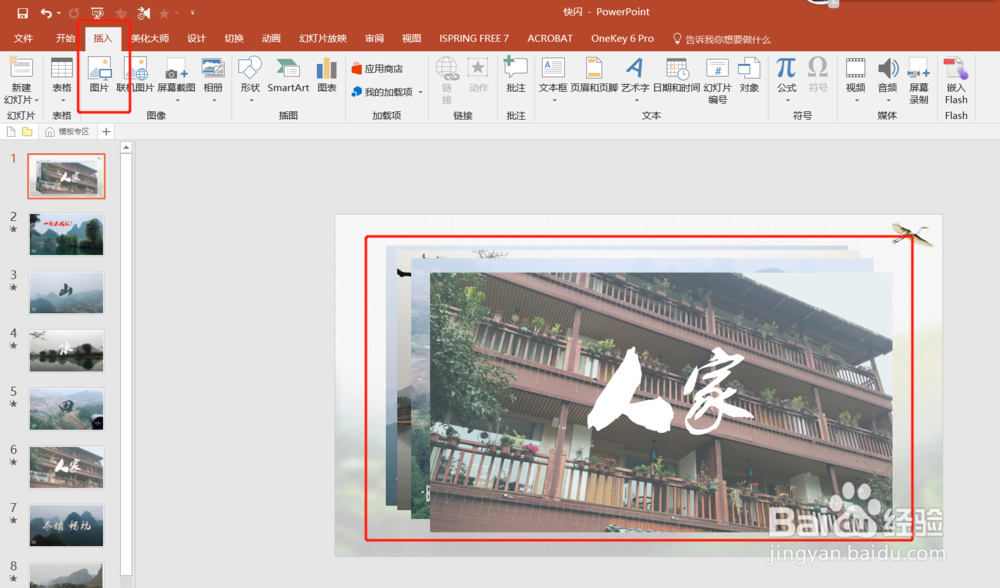
2、第二步,选中插入的图片,office2016版PPT会直接出现“对齐”对话框。选择左对齐和上对齐
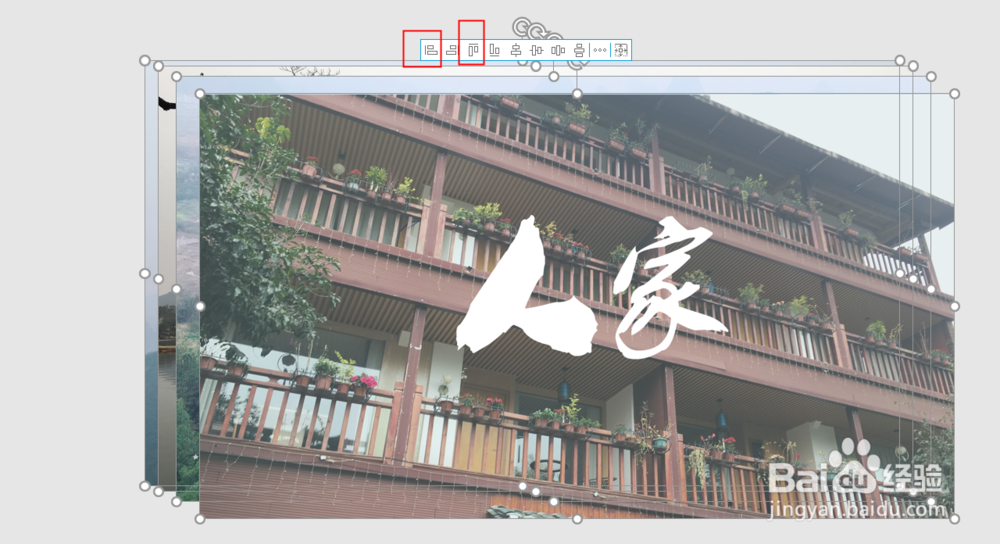
3、第三步,如下图所示4张图片就全部重叠在一起了
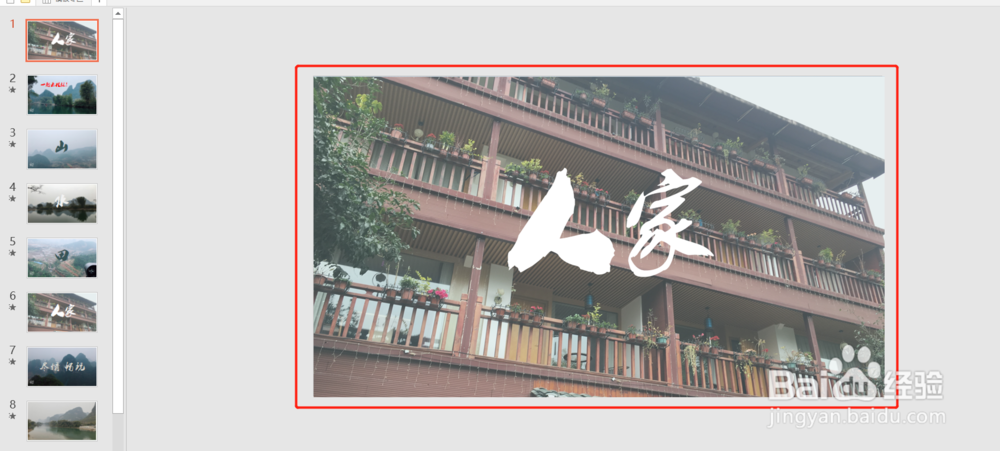
4、第四步,点击工具栏“onekey 6 pro”,选择“GIF”工具
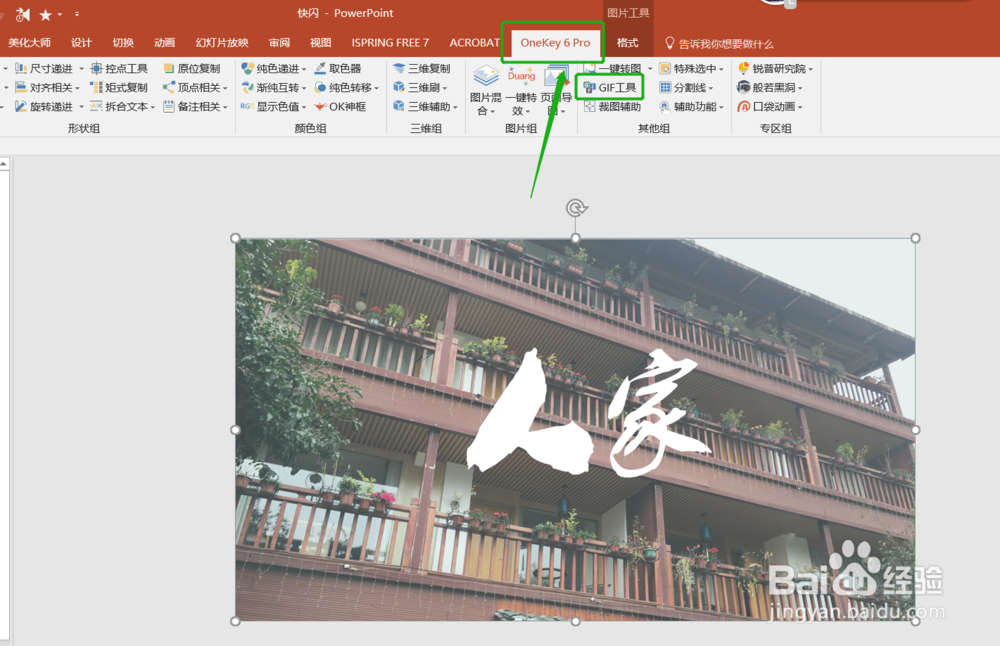
5、第五步,在跳出的“GIF工具”中完成设置,每帧时间选择200,是否重复“打钩”,点击“合并”
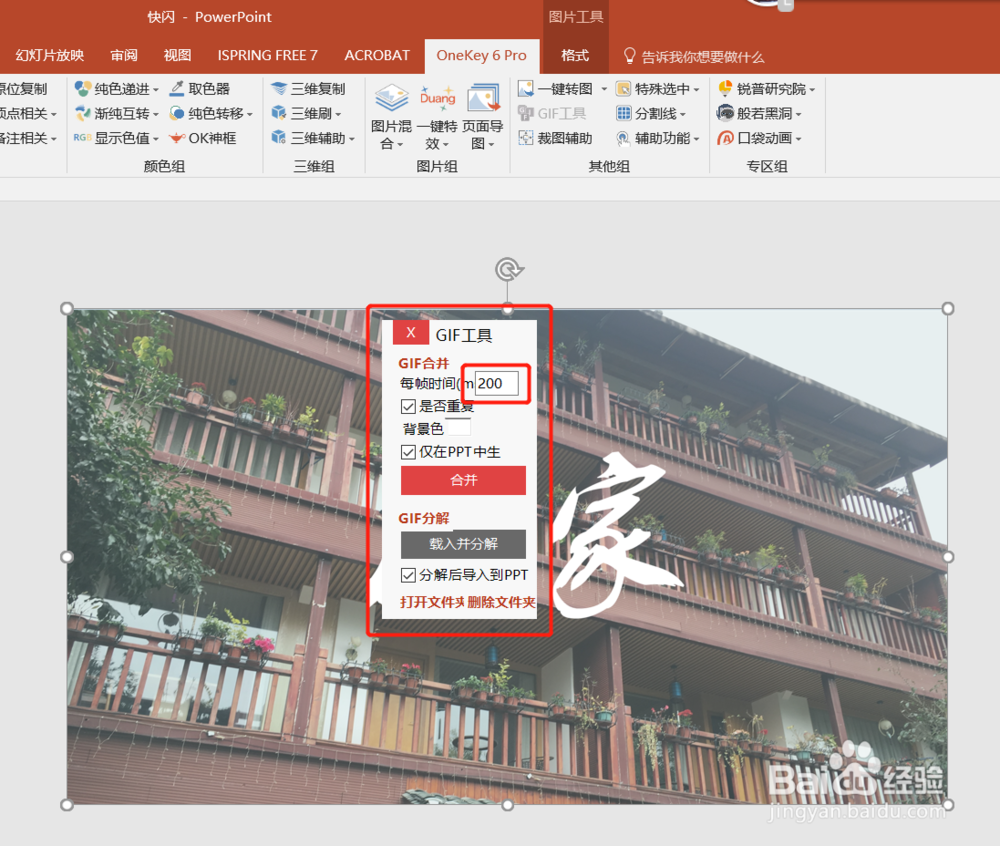
6、第六步,系统会自动跳出生成的GIF图片,如下图所示
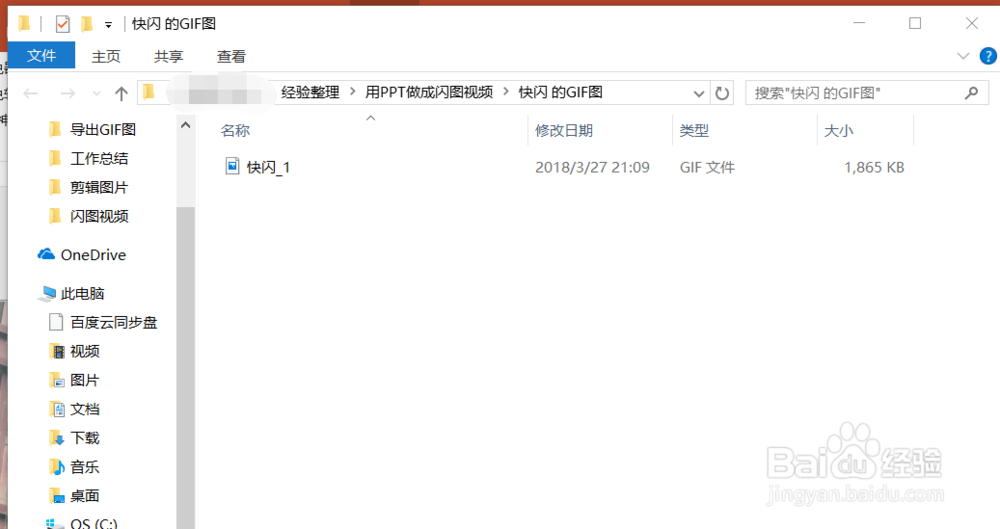
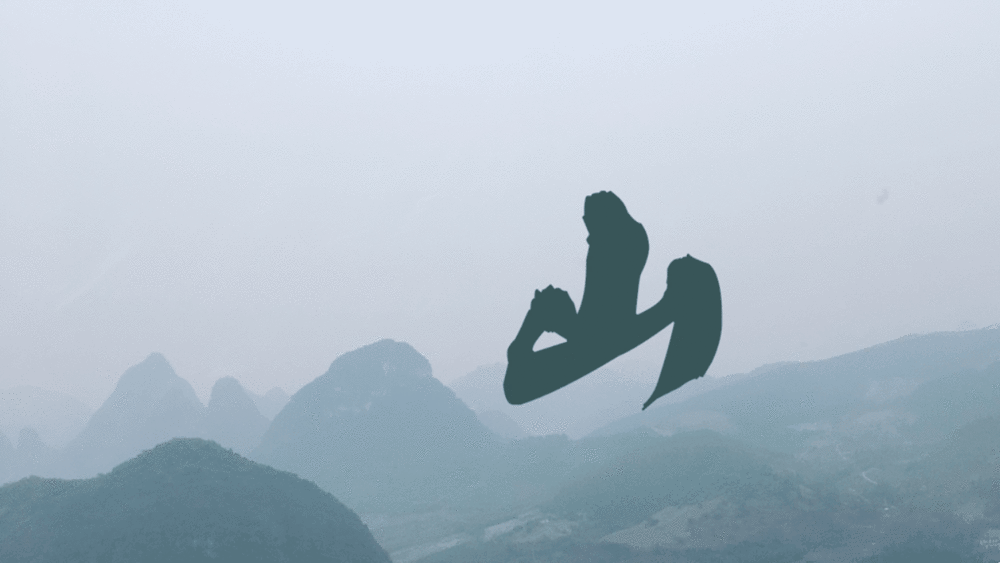
声明:本网站引用、摘录或转载内容仅供网站访问者交流或参考,不代表本站立场,如存在版权或非法内容,请联系站长删除,联系邮箱:site.kefu@qq.com。
阅读量:183
阅读量:192
阅读量:89
阅读量:196
阅读量:166